在某些供應商 (例如 Gmail),超過一定大小的電子郵件內容會被剪下 - 隱藏在「檢視整封郵件」連結之後。這會妨礙收件者的體驗,也會干擾開啟追蹤。
在電子郵件編輯器中,您可以監控電子郵件的估計大小,以驗證它是否在 Gmail 102 KB 的剪切臨界值之下。估計大小是使用電子郵件 HTML 標記的大小來計算,並會包含連結、格式化和圖片。
檢視行銷電子郵件的大小
- 在你的 HubSpot 帳戶中,瀏覽「行銷」>「電子郵件」。
- 按一下已起草的行銷電子郵件名稱 。
- 在電子郵件編輯器中,電子郵件的大約大小會顯示在右上方。
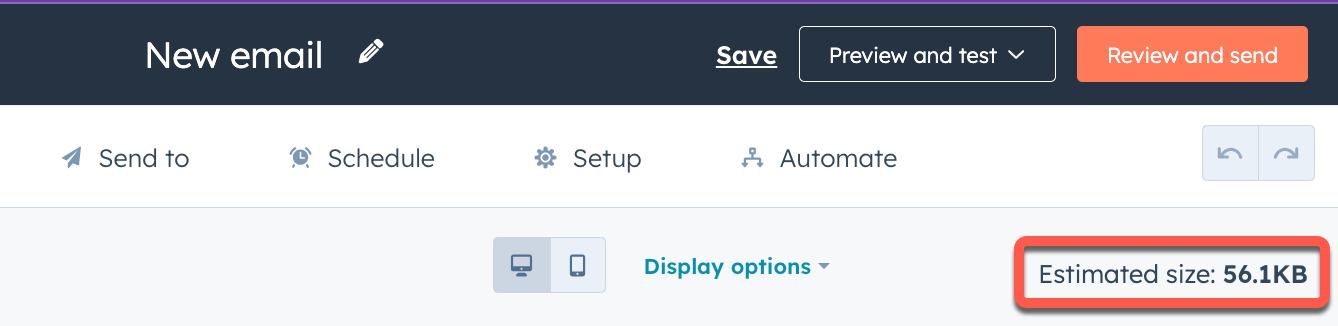
- 電子郵件的估計大小不包括個人化標記中的內容。若要檢視特定收件人的電子郵件大小,請
- 在右上方,按一下預覽和測試下拉式功能表,然後選擇預覽為聯絡人。
- 在預覽頁面中,按一下預覽為聯絡人 下拉式功能表,然後選擇聯絡人。預估大小 會出現在頁面頂端。
縮小行銷電子郵件的大小
如果您的行銷電子郵件大小超過 102 KB,建議檢閱下列縮小其大小的建議:
- 減少追蹤連結的數量:由於追蹤參數的大小,電子郵件中的每個追蹤連結都可能使電子郵件的長度增加數百個字。評估您追蹤的連結,看看是否有不需要的連結。
- 精簡內容:檢視電子郵件的內容,看看是否有任何文字或資產可以移除,或可能包含在稍後的電子郵件中。
- 使用獨特的主旨 行:如果您以相同的主旨行發送多封電子郵件給收件人,Google 會將它們合併為單一主題。使用獨特的主旨行,以確保您的電子郵件能單獨載入。
- 移除多餘的格式:移除電子郵件中未使用的欄位和區段,以及從 Google Docs 等外部編輯器貼上的任何未使用格式。
Marketing Email